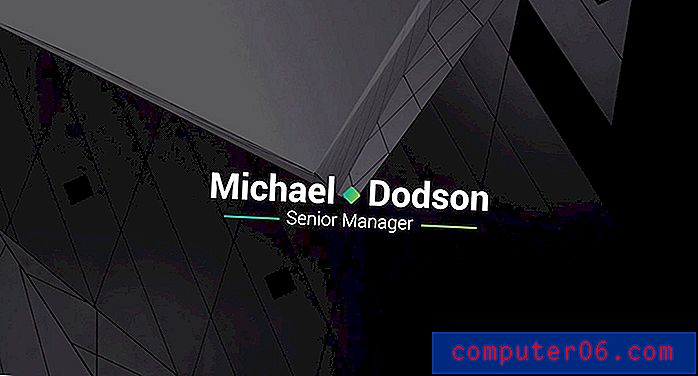Cómo volver a la vista normal en Word 2010
Word 2010 tiene un montón de configuraciones y paneles de vista diferentes entre los que puede elegir. Son útiles cuando necesita ver elementos atípicos, como marcas de formato y pausas variadas. Sin embargo, si olvida salir de la vista a la que cambió, o si alguien más estaba usando su computadora y cambió la vista, entonces puede estar confundido acerca de cómo volver a la vista normal en Word 2010. Afortunadamente, Word 2010 tiene una versión separada menú donde puede especificar la mayoría de las configuraciones de vista deseadas, así como volver a la vista normal a la que está acostumbrado.
Salir de la vista de borrador en Word 2010
Si su ventana de vista de Word 2010 solo muestra un lienzo blanco gigante sin saltos de página en ninguna dirección, entonces probablemente esté en la vista Borrador . Esta vista tiene sus usos en ciertas situaciones, pero, para el usuario normal que solo está tratando de crear un documento normal, la ausencia de páginas separadas puede ser un poco molesto. Afortunadamente, puede cambiar de esta vista y volver a la vista predeterminada que desee.
Paso 1: abra la ventana de Word 2010 donde su documento se muestra actualmente incorrectamente.
Paso 2: haz clic en la pestaña Ver en la parte superior de la ventana.

Paso 3: haga clic en la vista Diseño de impresión en la sección Vistas del documento de la cinta en la parte superior de la ventana.
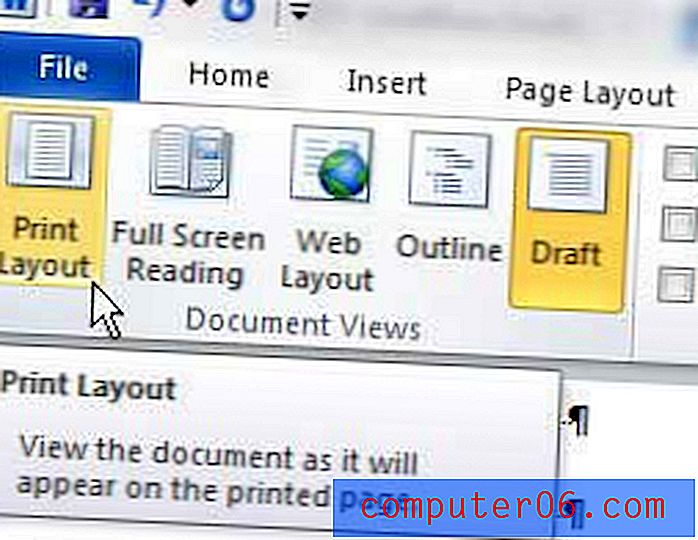
La vista Diseño de impresión es la predeterminada para la mayoría de las situaciones de Word 2010, pero también puede elegir entre las otras opciones en la sección Vistas de documentos para ver si prefiere una de esas opciones.